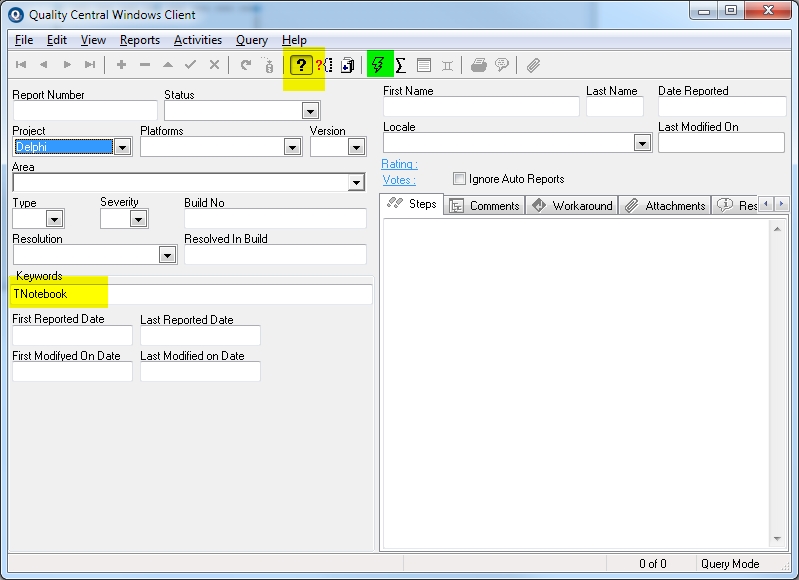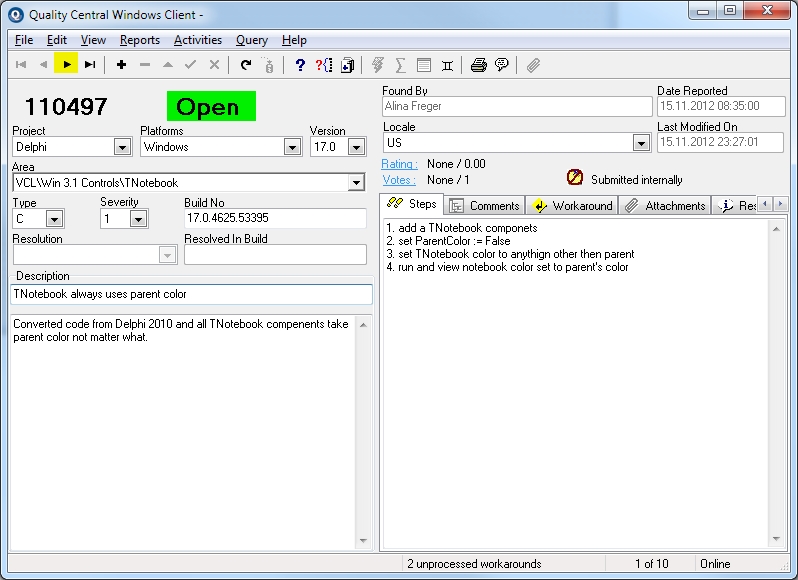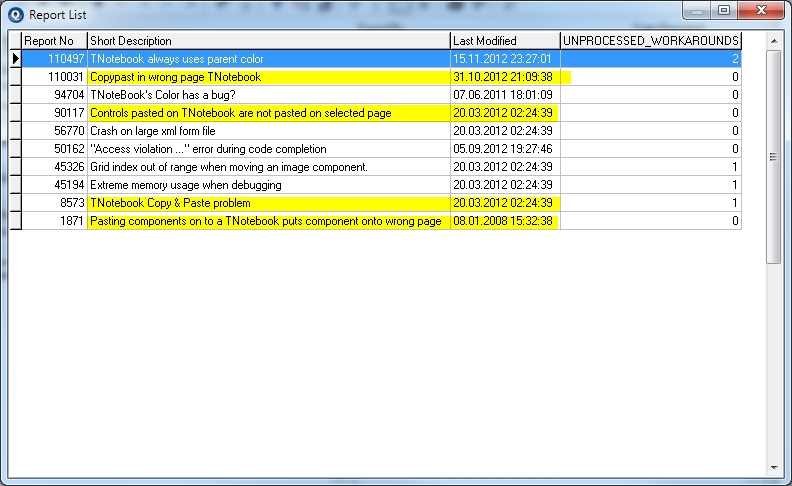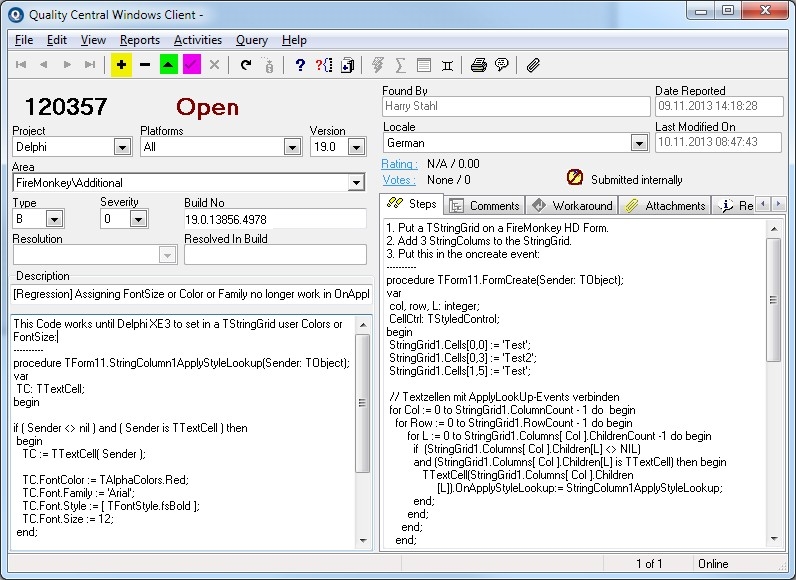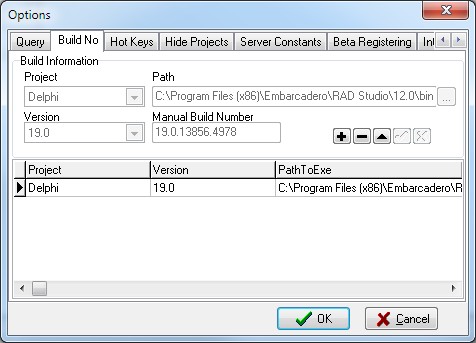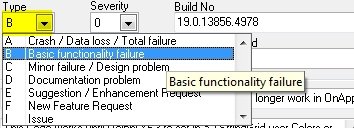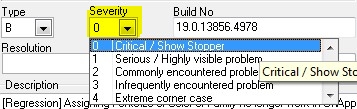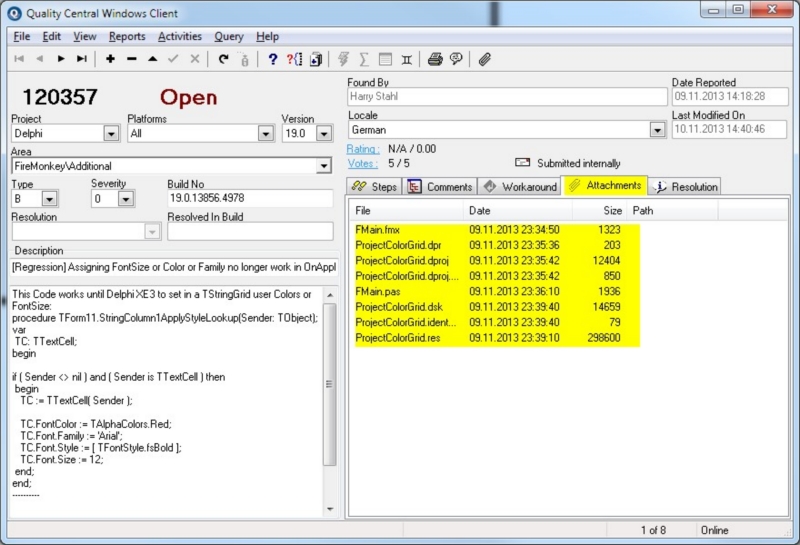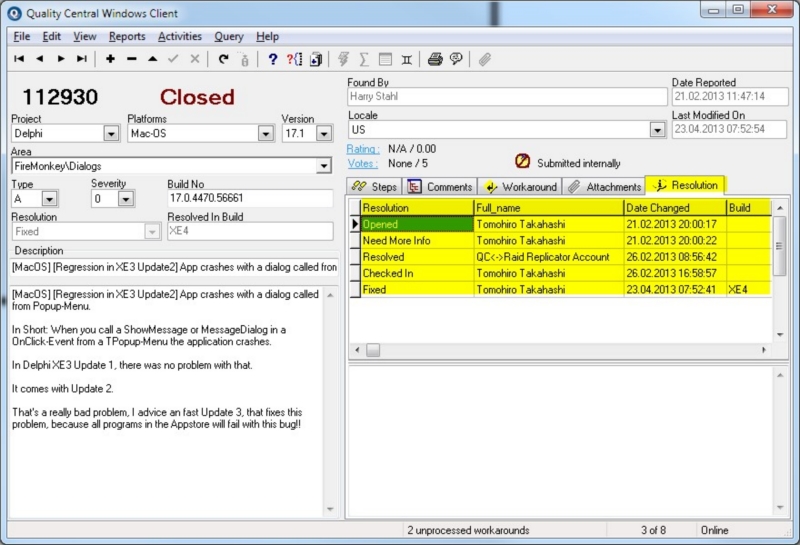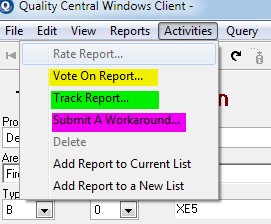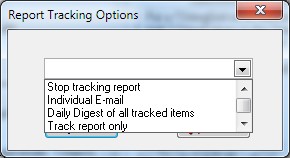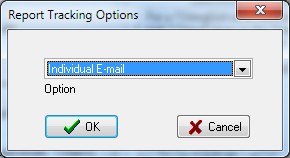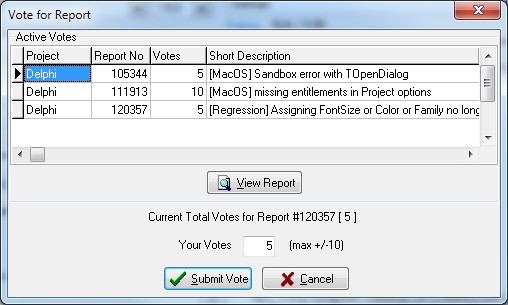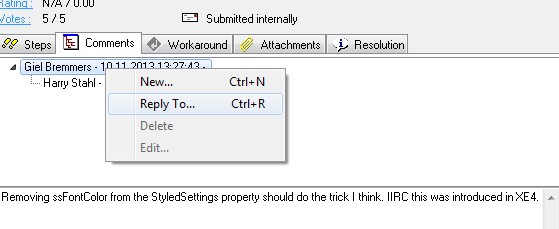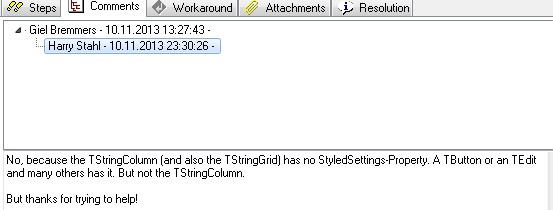| Das
in Delphi integrierte Quality Central Tool zur Meldung von Fehlern
verwenden Fehler machen wir als Entwickler alle. Die Entwickler von Delphi sind da natürlich auch nicht ausgeschlossen. Seit längerem gibt es das "Quality-Central" wo man Fehler melden kann, die in Delphi selber stecken. Hin und wieder sehe ich in den einschlägigen Delphi-Foren aber Meinungsäußerungen, dass das Tool zu kompliziert oder zu unverständlich sei, dass man nicht so richtig wisse, was man damit anfangen kann. Ja, kann ich zum einen verstehen, zumal das Tool auch nur in englischer Sprache zur Verfügung steht, was ein wenig verwunderlich ist, da Delphi selber ja in mehreren Sprachversionen zur Verfügung steht. Allerdings ist die
Nutzung des Tools sehr wichtig. Denn wenn der Hersteller nichts von den
Fehlern in Delphi erfährt, wird und kann er sie nicht beheben. Mit dem nachfolgendem kurzen Tutorial soll daher zumindest grob in die Nutzung des Tools eingeführt werden. Sie werden lernen, wie man eine Meldung abliefert oder Abfragen nach evtl. bereits bestehenden Meldungen durchführt. Der letzte Punkt kann durchaus von Bedeutung sein, da hin und wieder Workarounds von den Usern aufgezeigt werden. Das kann dann zumindest für den Moment eine Lösung sein, um mit dem Problem umzugehen. Los gehts! Sie starten das Programm direkt von Delphi aus, über das Menü Tools, Eintrag "Quality Central": |
|
Es startet dann dieses
Programmfenster:
Wenn Sie das Tool zum ersten mal benutzen, sollten Sie zunächst die Zugangsdaten Ihres EDN-Accounts eingeben, damit Sie in weiteren Schritten Ihre Meldungen übermitteln oder Abfragen starten können. Diese Daten geben Sie über Menü "File", Befehl "Login" ein:
|
| Suchen
in Quality Central
Bevor Sie eine Fehlermeldung weiterleiten, sollten Sie kurz prüfen, ob jemand diesen Fehler vielleicht schon gemeldet hat. Dann brauchen Sie selber nicht die ganzen Daten eingeben, sondern können z.B. nur bestätigen, dass dieser Fehler auch in Ihrem Entwicklungssystem auftaucht (mit der Kommentarfunktion, siehe dazu weiter unten). So starten Sie eine Abfrage: Drücken Sie auf den Schalter mit dem Fragezeichen (siehe gelb markiert) und geben z.B. unter Keywords ein oder mehrere Begriffe ein, nach denen Sie suchen wollen. Drücken Sie dann auf den grün markierten Schalter (Blitzsymbol), um die Abfrage zu starten:
So sieht dann z.B. das Abfrageergebnis aus:
An dem Status "Open" erkennen Sie, dass das Problem noch nicht behoben wurde. Sie können nun mit dem gelb markierten Schalter nach vorne bzw. dem daneben nach hinten navigieren, also durch die Liste der Fehlermeldungen durchgehen. Es existiert aber noch eine weitere Variante, die Ihnen sehr viel schneller einen Überblick verschafft. Wählen Sie dazu aus dem Menü "View" den Befehl "Report List" und Sie erhalten die folgende Übersicht angezeigt:
Die gelb markierten Zeilen betreffen alle ein und das selbe Problem. Hier ist auch ein Punkt, den ich wirklich kritisieren muss: Hier sind 4 Meldungen seit 2008 bis 2012 erfolgt. Und das Problem ist immer noch nicht behoben. Ich habe dieses Beispiel durchaus bewusst gewählt. Denn bei allem Willen, den Hersteller gutmütig begleiten zu wollen, hier ist eine Änderung der Politik in Sachen Fehlerbehebung angesagt, aber dazu noch einige Ausführungen weiter unten unter "Fazit". Fairerweise sei hier direkt gesagt, dass es natürlich auch viele Einträge gibt, wo das Problem denn auch behoben wurde, ich will Sie ja nicht abschrecken, das Tool zu nutzen, sondern Sie ermutigen. Per Klick auf einen Eintrag werden alle Angaben dann dazu im Hauptfenster angezeigt. Eigene Fehlermeldung abgeben Um einen eigenen Eintrag anzulegen, klicken Sie auf den Schalter mit dem "Plus"-Symbol (siehe unten, gelb markiert). Mit dem Rosa markierten Haken übertragen Sie Ihre Meldung, wenn alle Eingaben fertig sind, mit dem grün markierten Schalter können Sie Ihre Meldung (auch nachträglich) korrigieren.
Hier sehen Sie eine Meldung, die ich zu einem FireMonkey-Problem abgegeben habe. Sie müssen Unter "Project" Delphi wählen und daneben die Platform angeben, die es betrifft. Unter "Version" die benutzte Delphi-Version (können Sie in Delphi unter Menü Hilfe, "Info über Delphi" kontrollieren). Die "Build No" können Sie auch aus dem "Hilfe, Info Über Delphi" Dialog kopieren. Man kann dort den Text mit der Maus selektieren und in die Zwischenablage kopieren und dann hier einfach einfügen. Sie können die Build-Nummer und andere nützliche Einstellungen aber auch unter Menü "Views", Befehl "Options" festlegen:
Dann wird die Build-Nummer automatisch in das entsprechende Feld eingetragen, wenn Sie das nächste mal eine neue Fehlermeldung abgeben.
Unter "Type" geben Sie an, um welche Art des Fehlers es sich handelt. Also ob der Fehler dazu führt, dass das Programm abstürzt oder Datenverlust auftritt (A) oder ob es sich um ein Fehler bei einer grundsätzlichen Funktionalität handelt. Möglicherweise geht es auch nur um eine fehlerhafte Dokumentation, z.B. in der Hilfe, dann wäre (C) die richtige Wahl. Sie können aber nicht nur Fehler melden, sondern sogar Vorschläge zu Erweiterungen (E) oder neuen Fähigkeiten (F) machen.
Unter "Severity" geben Sie eine subjektive Einschätzung zu der Schwere des Fehlers an. Am schwersten ist hier die Wertung (0). Die Wertung (4) betrifft ein Randproblem, das nur unter bestimmten Gegebenheiten auftritt. (1) ist ernsthaft, (2) ein oft auftretender Fehler und (3) ein unregelmäßig auftretender Fehler. Vergessen Sie auch unter der Dropdown-Liste "Locale" nicht den Eintrag "German" zu wählen, wenn Sie die eingedeutschte Version von Delphi verwenden. Sie müssen tatsächlich mit diesen Angaben anfangen, sonst können Sie weiter unten nichts eintragen! Unter "Description" geben Sie eine kurze Zusammenfassung des Problems ein. Sie können auch kurze Source-Code-Ausschnitte beifügen. Längere Auszüge sollten Sie allerdings besser in dem Fenster "Steps" unterbringen. Dort sollten Sie wirklich die Umstände genau beschreiben, wie der Fehler zu reproduzieren ist. Falls Sie bereits einen Workaround kennen, sind andere User Ihnen bestimmt dankbar, wenn Sie eine Info dazu im Register "Workaround" hinterlassen (Anm.: Ich kenne bislang leider noch kein Workaround zu dieser Meldung, konnte daher dort nichts eintragen). Optimal wäre
es, wenn Sie ein kurzes Projekt haben (bzw. von Ihrem Projekt einen Auszug
für das betreffende Problem erstellen könnten), dass Sie unter "Attachments"
hochladen können: Dazu ist aber anzumerken, dass Sie das erst können, wenn Sie den Beitrag fertig angelegt und gepostet haben. Erst dann können Sie aus dem Menü "File" den Befehl "Add Attachment" wählen. Das Programm erwartet dabei, dass es sich bei den Anhängen um eine ZIP oder RAR - Datei handelt, die relevante Projektdateien enthalten. In der Attachment-Liste werden dann aber dennoch die einzelnen Dateien aufgeführt. Man kann davon ausgehen, dass Sie Ihre Chancen auf eine schnellere Fehlerbehandlung deutlich erhöhen, wenn Sie hier ein Beispielprojekt beifügen. Was passiert nun mit Ihrer Meldung? Das können Sie unter dem Register "Resolution" weiterverfolgen. Zuerst entscheidet der Bearbeiter vor Ort, ob er einen Fall eröffnet. Im Beispiel unten unter "Opened" erkennbar. Im günstigsten Fall läuft es dann wie unten ersichtlich, dass der Fehler gefixt wird. Damit ist er dann geschlossen, wie der Schriftzug "Closed" zum Ausdruck bringt.
Damit Sie direkt von Anfang an weiter verfolgen können, was mit Ihrer Meldung passiert, können Sie unter Menü "Activities" den Befehl "Track Report" aufrufen:
Es wird dann ein Dialog aufgezeigt, aus dem Sie wählen können, wie Sie über den Fortgang zu diesem Punkt auf dem Laufenden bleiben können:
Sobald hier also etwas passiert, z.B. ein Kommentar abgegeben wird, oder ähnliches, erhalte ich eine Mailbenachrichtigung, wenn ich Glück habe, vielleicht schon ein Workaround. Was mir selber nicht ganz klar ist, ob Sie diese Einstellung vornehmen müssen, bevor Sie Ihren Report posten, oder ob es reicht, wenn Sie hier eine Einstellung ändern, während Sie den Report geöffnet haben. Zur Sicherheit sollten Sie es machen, bevor Sie Ihren Report posten. Schließlich können Sie noch für Reports "Voten", um der Meldung etwas mehr Nachdruck zu verleihen. Sie können auch für andere Meldungen voten.
Wenn Sie Ihren Report gerade bearbeiten, wird der noch nicht in der Liste angezeigt, das Voting betrifft dann aber dennoch Ihren gerade bearbeiteten Report, es sei denn, Sie haben hier in der Liste explizit einen anderen ausgewählt. Eine ebenfalls wichtige Funktion ist die Kommentar-Funktion. Dazu klicken Sie einfach mit der rechten Maustaste auf das Register "Comments". Sie können damit Meldungen anderer Anwender kommentieren. Oder selber einen Kommentar abgeben. Hier hat z.B. jemand einen Vorschlag zur Behebung des Problems eingegeben:
Darauf kann man dann wiederum antworten, indem man aus dem Menü "Reply To" wählt, hier eine Antwort dazu von mir:
Fazit: Die Nutzung des Quality Central ist von großer Bedeutung. Das ist einer der wichtigsten Wege, um die Fehler aus dem Produkt zu bekommen. Was ich hier aber als Entwickler einfordere - und ich glaube, da würden mich viele unterstützen - ist: * Dass die Fehler dann auch tatsächlich vom Hersteller behoben werden. * Und zwar zeitnah. *
Gemeldete Fehler die seit Jahren in der Quality Central
herumvagabundieren, das ist ein Unding und * Fehler
müssen in der gleichen Produktserie behoben werden. Also Fehler, die für
Delphi XE3 Mir
persönlich geht es hier weniger ums Geld (was aber natürlich auch ein
Punkt ist). Ich zolle
Delphi allen Respekt. Ein allumfassendes Tool mit tollen Möglichkeiten,
dass ich definitiv nicht missen will und für dessen Fortbestand ich
freiwillig und gerne eintrete. Aber einen
zentralen Wunsch habe ich schon: Quality Central eben. Harry Stahl, 10. November 2013 |
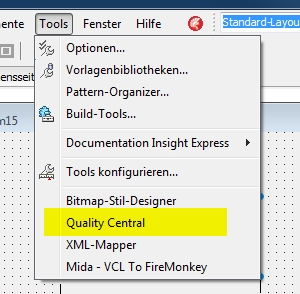
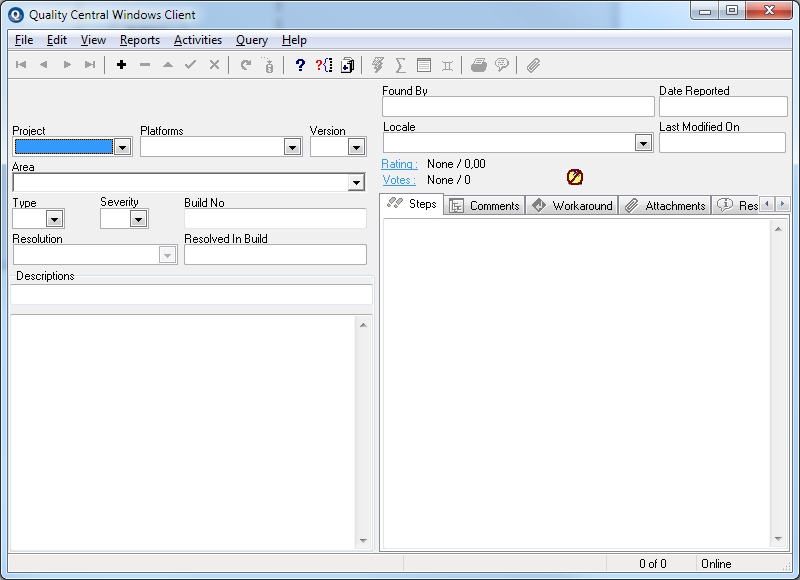
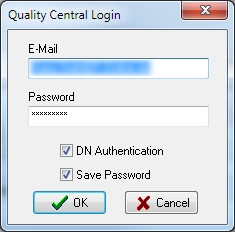 enn
enn